internet无网络访问权限怎么办 电脑无internet访问权限怎么解决
更新时间:2023-03-15 10:08:08作者:qiaoyun
最近有用户在使用电脑的过程中,反映说遇到了无法上网的情况,然后查看网络的时候,显示internet无网络访问权限,遇到这样的问题该怎么办呢,可以通过重启网络来解决,现在就给大家讲解一下电脑无internet访问权限的详细解决方法吧。
具体方法如下:
1、右键网络连接图标,点击打开“网络和internet设置”。
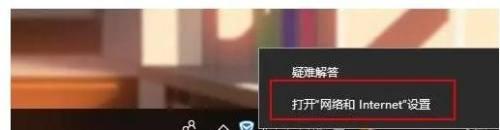 2、点击左侧“以太网”,继续点击右侧“更改适配器选项”。
2、点击左侧“以太网”,继续点击右侧“更改适配器选项”。
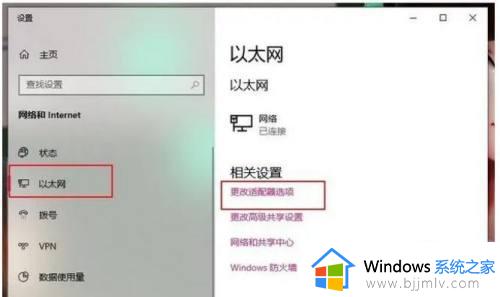 3、右键“以太网”(当前使用的网络连接),选择“禁用”。
3、右键“以太网”(当前使用的网络连接),选择“禁用”。
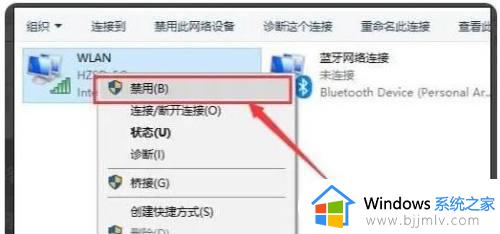 4、网络会变成灰色状态,重新右键网络选择“启动”,就可以让电脑重新获取IP地址即可。
4、网络会变成灰色状态,重新右键网络选择“启动”,就可以让电脑重新获取IP地址即可。
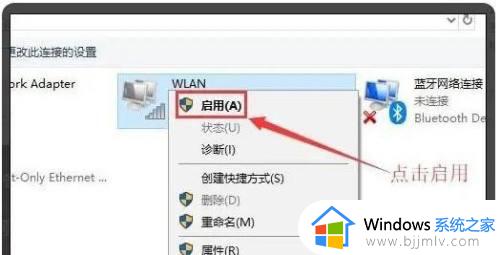
以上给大家讲解的就是internet无网络访问权限的详细解决方法,遇到这样情况的小伙伴们可以尝试上述方法步骤来进行解决,相信可以帮助到大家。
internet无网络访问权限怎么办 电脑无internet访问权限怎么解决 相关教程
- 电脑无internet访问权限怎么办 网线连接无internet访问如何解决
- ipv6无法连接到internet访问权限怎么办 ipv6连接无internet访问权限上不了网如何解决
- 电脑连接网络提示本地连接无internet访问权限怎么解决
- ipv4和ipv6无网络访问权限怎么办 电脑网络ipv4和ipv6无访问权限如何解决
- windows没有访问权限怎么办 windows无访问权限如何解决
- ipv6无网络访问权限怎么解决 ipv6无网络访问权限如何修复
- 电脑网线已连接但无internet访问怎么办 电脑显示已连接网络但是无法访问internet如何解决
- windows无法访问你没有权限访问怎么解决 windows无法访问没有权限如何处理
- 无法访问internet怎么办 电脑无法访问internet如何解决
- windows没有访问权限怎么处理 windows没有访问的权限如何解决
- 惠普新电脑只有c盘没有d盘怎么办 惠普电脑只有一个C盘,如何分D盘
- 惠普电脑无法启动windows怎么办?惠普电脑无法启动系统如何 处理
- host在哪个文件夹里面 电脑hosts文件夹位置介绍
- word目录怎么生成 word目录自动生成步骤
- 惠普键盘win键怎么解锁 惠普键盘win键锁了按什么解锁
- 火绒驱动版本不匹配重启没用怎么办 火绒驱动版本不匹配重启依旧不匹配如何处理
热门推荐
电脑教程推荐
win10系统推荐